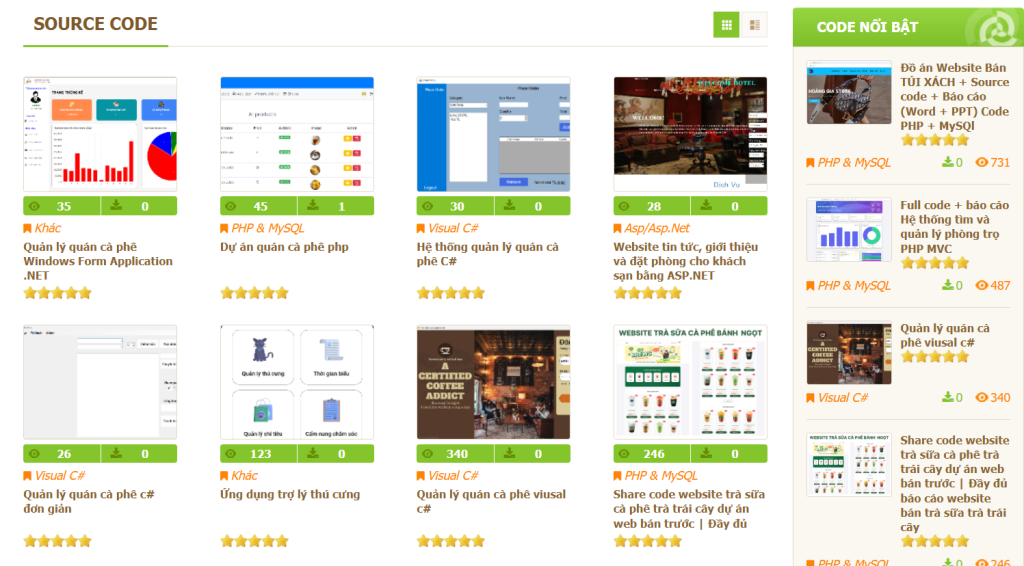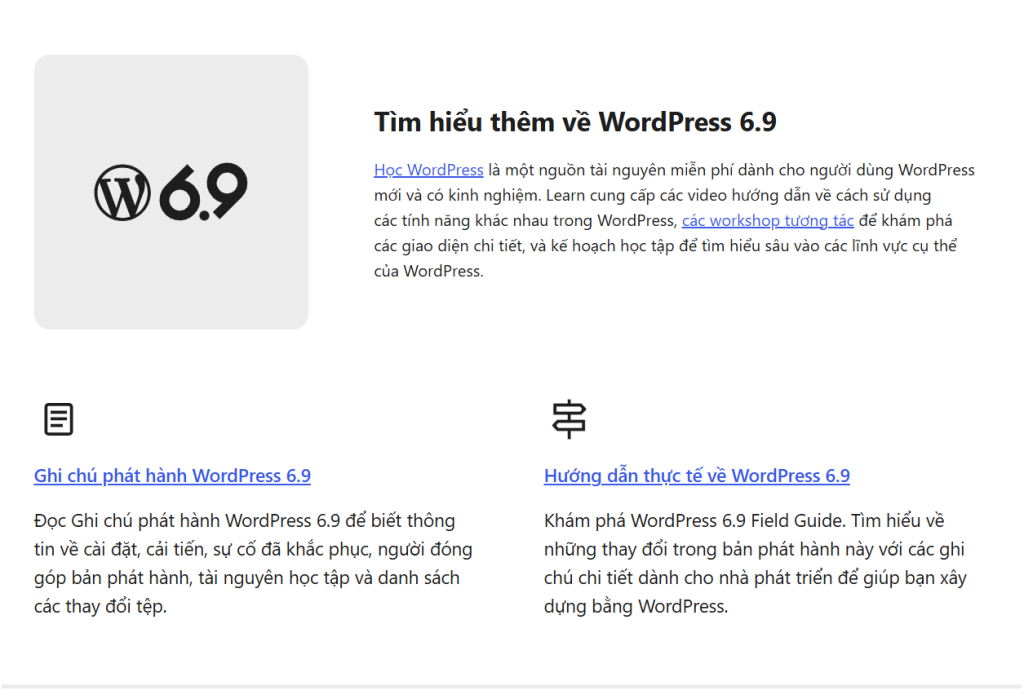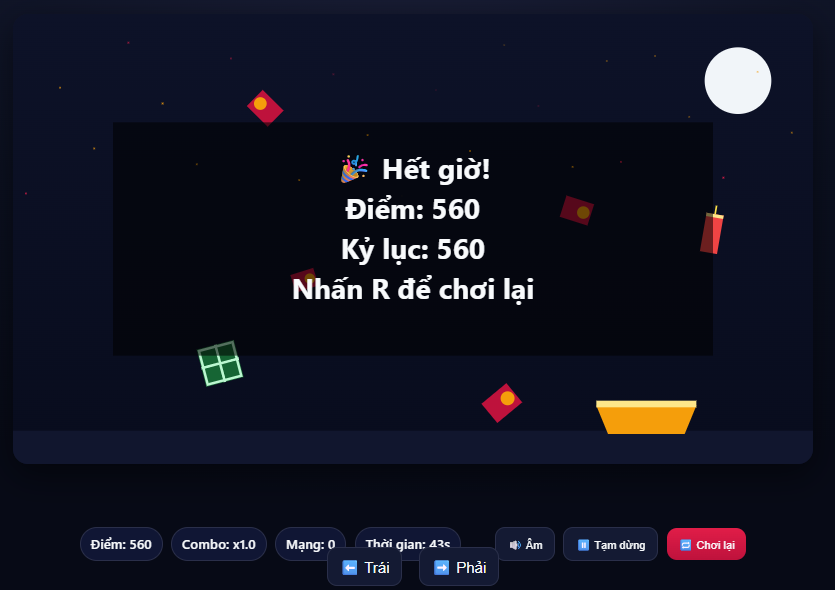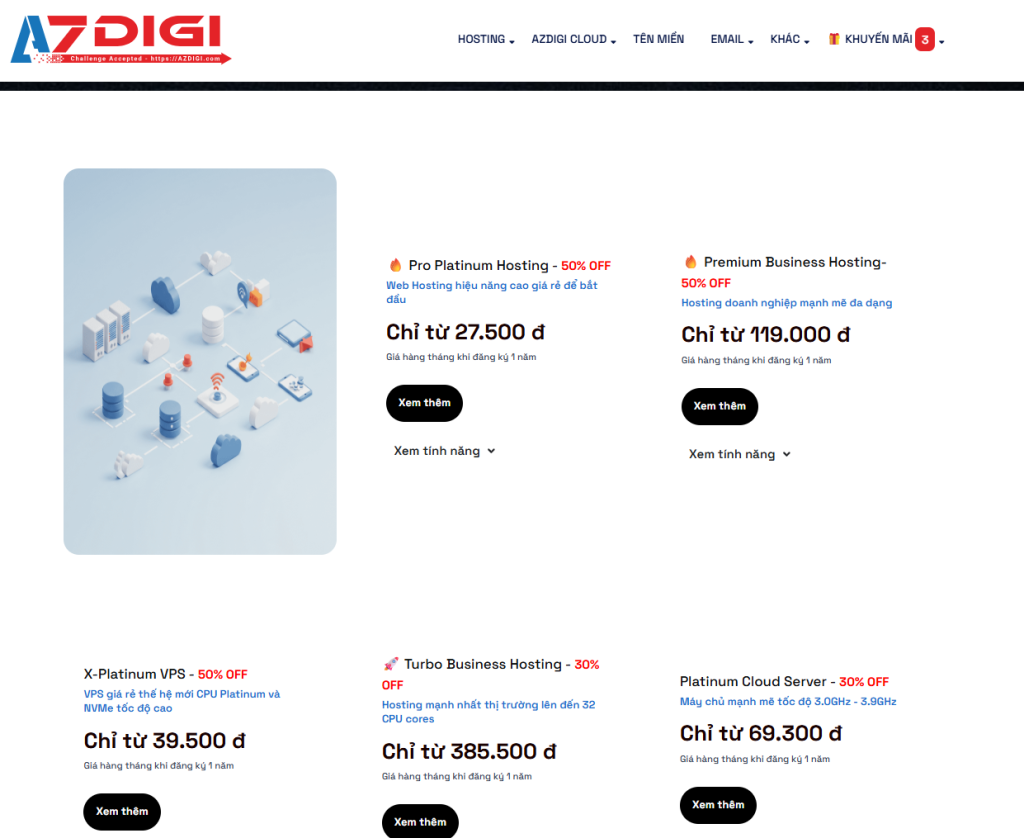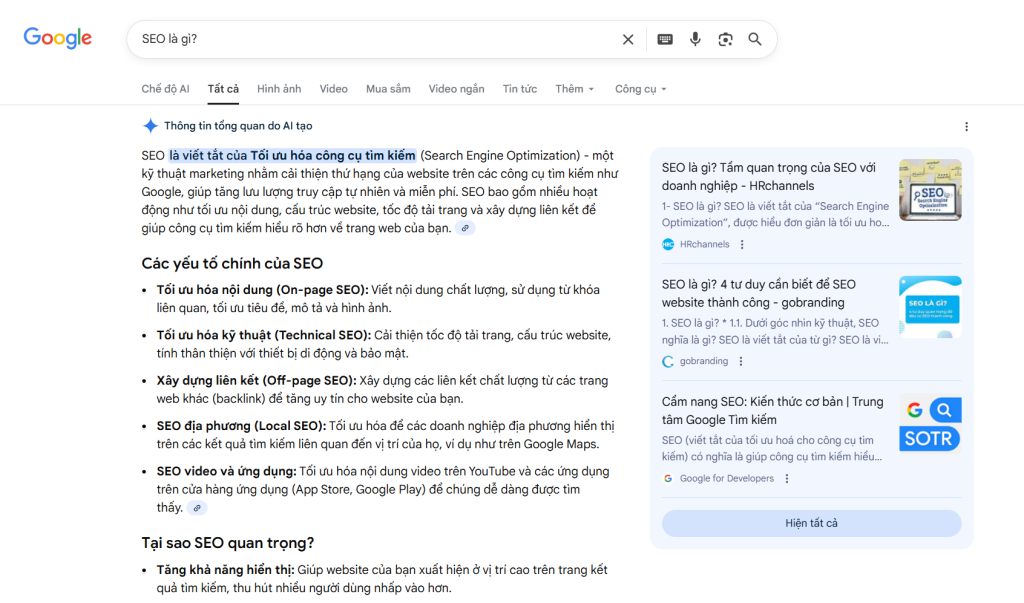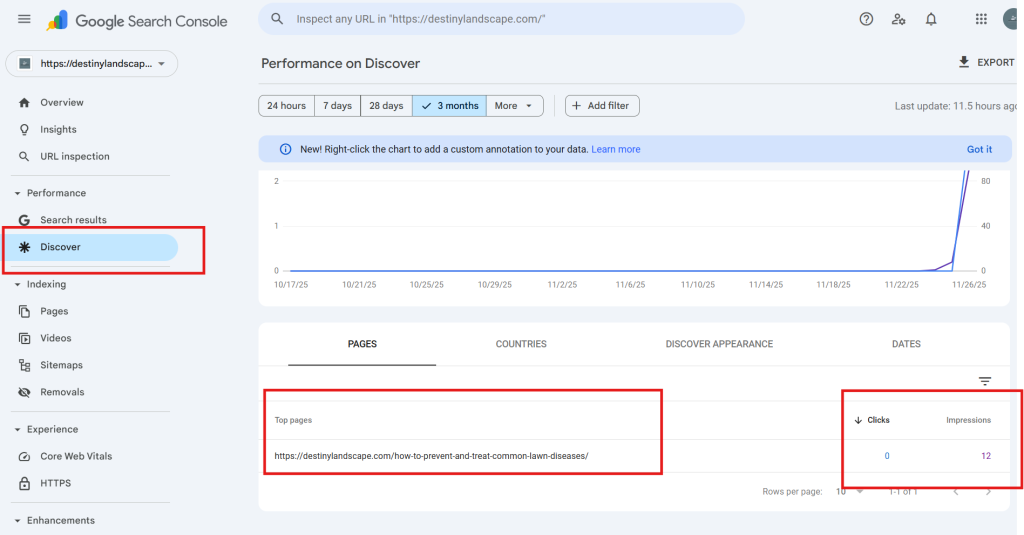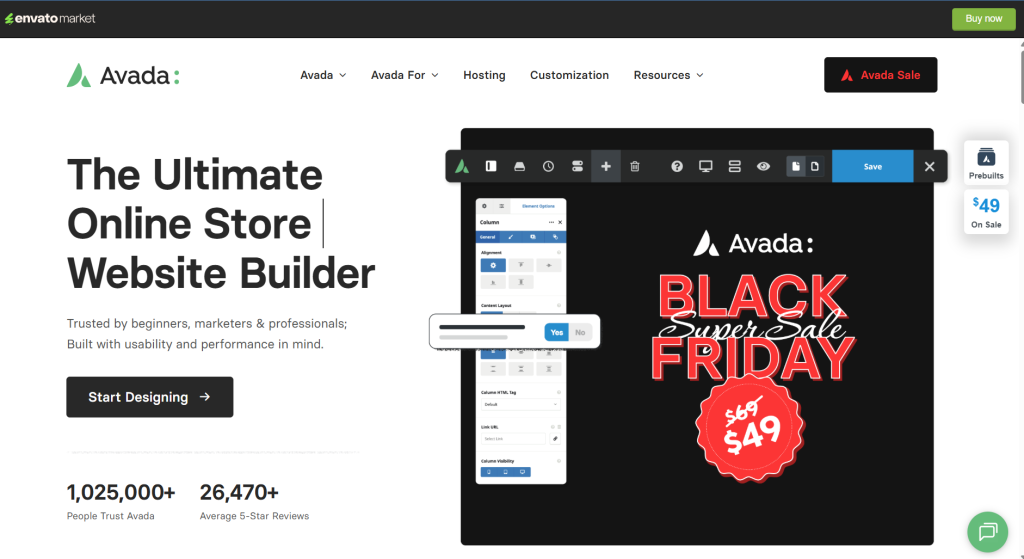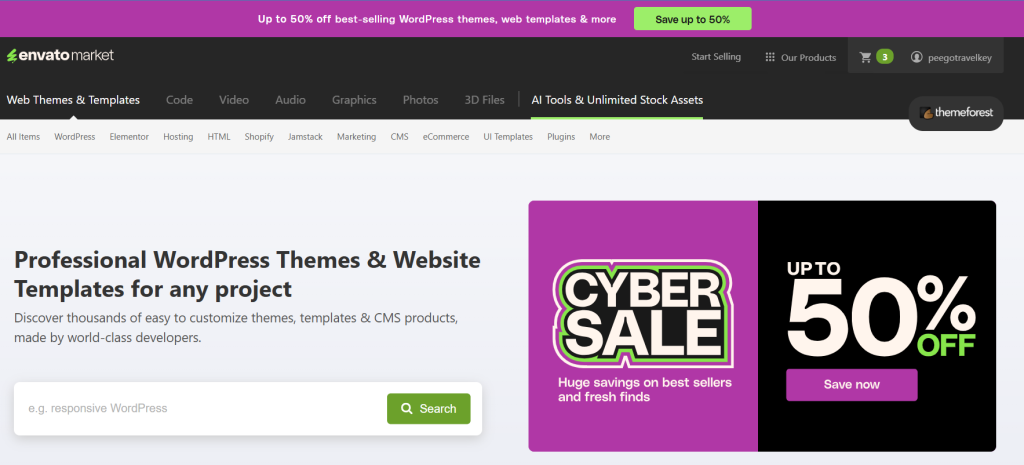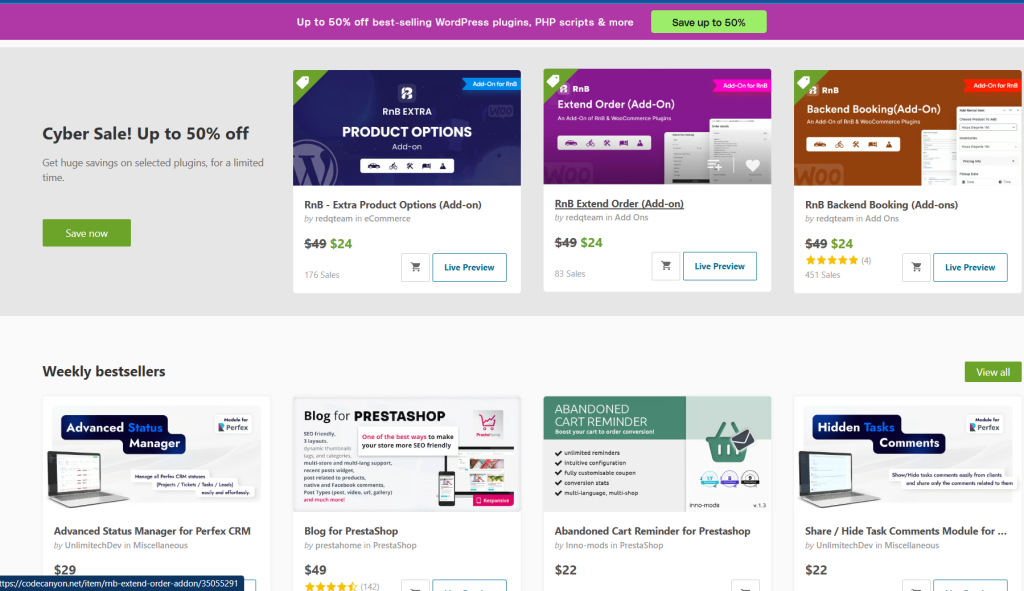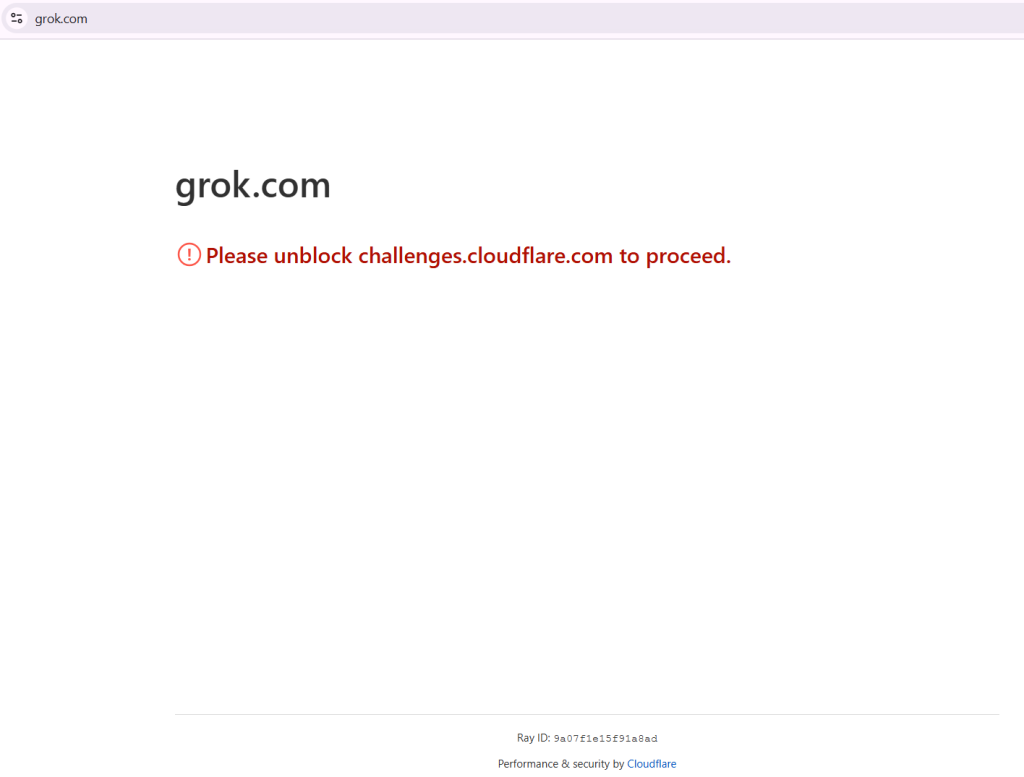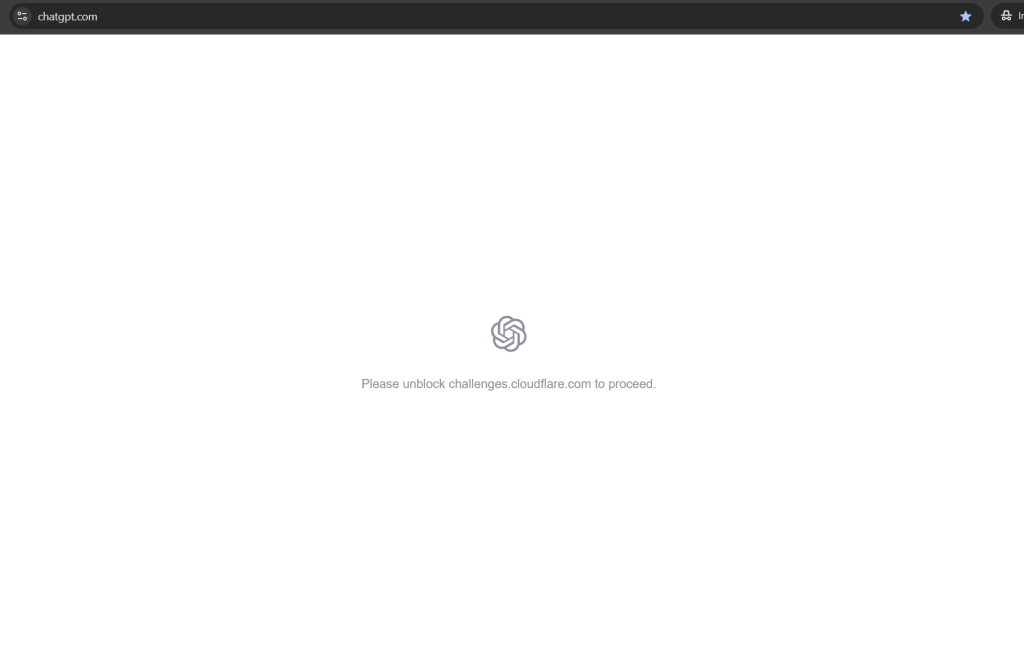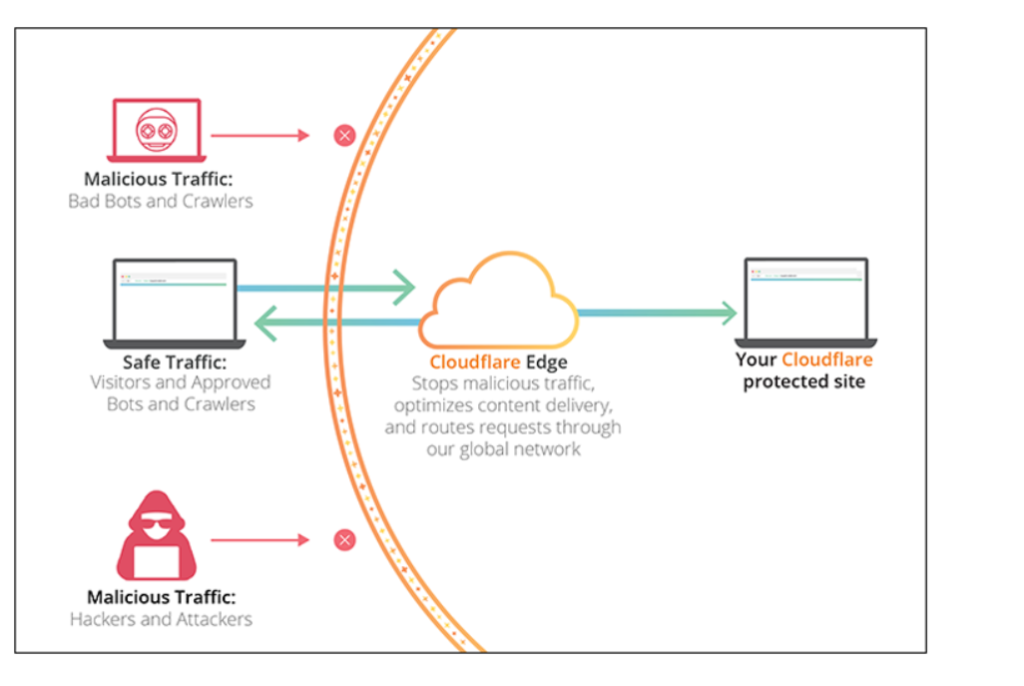Bài Viết
Hướng Dẫn Tự Code Chức Năng Plugin WordPress
Bạn có bao giờ nghĩ mình có thể tự viết một plugin WordPress và trở thành “thánh dev” trong mắt đồng nghiệp chưa? Không sao, kể cả chưa từng nghĩ thì hôm nay, tôi sẽ biến bạn thành một siêu coder với plugin đầu tiên! 🔥
Đây là bài viết dành cho:
- Người mới bắt đầu (vừa nghe PHP đã thấy… căng).
- Những ai đang muốn làm “bá chủ thế giới plugin”.
- Và cả bạn, nếu bạn đang rảnh và cần gì đó để khoe trên LinkedIn.
Không dài dòng nữa, chúng ta bắt đầu ngay thôi. Đảm bảo khi làm xong, bạn sẽ tự tin nói: “Đây là plugin của tui, xịn đúng không?!”.
Đừng lo, đây không phải là chuyện rocket science đâu. Chỉ cần làm theo từng bước và… giữ tinh thần thoải mái (đừng quên pha cà phê nữa nhé ☕). Hãy cùng đọc và làm theo 1 số hướng dẫn dưới đây của mình nhé.
1. Plugin WordPress Là Gì? 🤔
Trước khi bắt đầu, hãy hiểu plugin là gì. Tưởng tượng thế này:
- Website WordPress giống như một chiếc pizza cơ bản.
- Plugin chính là các topping như phô mai, xúc xích, nấm,… giúp pizza (à nhầm, website) trở nên thú vị hơn.

Plugin = Thêm Tính Năng. Bạn muốn:
- Thêm form liên hệ? Plugin lo.
- Hiển thị meme ngẫu nhiên ở sidebar? Plugin luôn.
- Tự động đặt trà sữa mỗi 3 giờ chiều? (Ừm, cái này hơi khó, nhưng về lý thuyết vẫn là plugin!)
Nhưng thay vì dùng những plugin có sẵn, đôi khi bạn muốn cái gì đó độc lạ, “đóng mác cá nhân”, hoặc đơn giản là không muốn tải về hàng tá thứ thừa thãi. Đây là lúc viết plugin của riêng mình!
2. Trước Khi Bắt Tay Vào Làm: Chuẩn Bị “Đồ Nghề” 🛠️
Cần chuẩn bị gì?
- Môi Trường WordPress Hoạt Động:
Bạn không thể viết plugin nếu không có WordPress.- Localhost: Tạo một website WordPress trên máy tính bằng công cụ như XAMPP, MAMP, hoặc Local by Flywheel.
- Website Thật: Nếu bạn thích mạo hiểm, làm trực tiếp trên trang chính (nhưng nhớ backup, lỗi là khóc đấy 😢).
- Trình Soạn Thảo Code:
- Visual Studio Code (VS Code): Miễn phí, mạnh mẽ, nhiều tiện ích.
- Sublime Text: Nhẹ nhàng, dễ dùng.
- PHPStorm: Chuyên nghiệp, nhưng mất phí (nếu ví tiền dư dả, thử đi).
- Kiến Thức Cơ Bản:
PHP: Không cần giỏi, nhưng ít nhất biết viết <?php echo “Hello World”; ?>.
Hooks trong WordPress: Hiểu hai loại chính:
add_action(): Thêm tính năng.
add_filter(): Chỉnh sửa tính năng sẵn có.
3. Bắt Tay Vào Làm: Viết Plugin Đầu Tiên 🚀
3.1. Tạo Thư Mục Plugin 🗂️
Mở thư mục WordPress của bạn, tìm đến wp-content/plugins. Tạo một thư mục mới cho plugin của bạn.
Ví dụ:
1 | /wp-content/plugins/hello-world-plugin/ |
Lưu ý:
- Đặt tên thư mục ngắn gọn, không dấu, không khoảng trắng.
Ví dụ: hello-world-plugin, không phải plugin-của-tui.
3.2. Tạo File Chính 📄
Trong thư mục vừa tạo, thêm một file PHP (đây sẽ là “trái tim” của plugin).
Ví dụ:
1 | /wp-content/plugins/hello-world-plugin/hello-world-plugin.php |
Mở file và bắt đầu với đoạn code khai sinh plugin:
1 2 3 4 5 6 7 8 9 | <?php /* Plugin Name: Hello World Plugin Plugin URI: https://yourwebsite.com Description: Đây là plugin đầu tiên của tôi. Nó chỉ làm một việc: nói "Hello World!" Version: 1.0 Author: Tên của bạn Author URI: https://yourwebsite.com */ |
Giải thích:
- Plugin Name: Tên plugin (hiển thị trong Admin).
- Description: Miêu tả ngắn về plugin.
- Version: Phiên bản (lúc nào cũng bắt đầu từ 1.0 cho chuyên nghiệp).
- Author: Bạn chính là tác giả, đừng khiêm tốn.
3.3. Kích Hoạt Plugin 🖱️
- Vào WordPress Admin > Plugins.
- Tìm plugin của bạn, bấm Activate.
- Nếu không thấy lỗi, xin chúc mừng, bạn đã thành công bước đầu! 🎉
4. Thêm Tính Năng Đầu Tiên: In “Hello World” 🌍
Giờ thì hãy thêm một tính năng siêu đơn giản để plugin của bạn làm được gì đó. Chèn đoạn code sau vào file PHP:
1 2 3 4 5 | add_action('wp_footer', 'say_hello_world'); function say_hello_world() { echo '<p style="text-align: center; color: blue;">Hello World từ plugin đầu tiên của tôi! 👋</p>'; } |
Giải thích:
- add_action(‘wp_footer’, …): Gắn một hành động vào footer của website.
- say_hello_world(): Hàm này sẽ in dòng chữ “Hello World”.
Bây giờ, truy cập website của bạn, cuộn xuống cuối trang, và bạn sẽ thấy dòng chữ màu xanh “Hello World từ plugin đầu tiên của tôi!”. Thật ngầu, phải không? 😎
5. Nâng Cấp Plugin: Tạo Trang Admin ⚙️
Bạn muốn thêm một trang quản trị riêng cho plugin? Hãy làm như sau:
1 2 3 4 5 6 7 8 9 10 11 12 13 14 15 16 17 18 | add_action('admin_menu', 'add_plugin_menu'); function add_plugin_menu() { add_menu_page( 'Hello Plugin Settings', // Tiêu đề trang 'Hello Plugin', // Tên menu 'manage_options', // Quyền 'hello-plugin-settings', // Slug 'display_settings_page', // Hàm hiển thị '', // Icon (để trống = icon mặc định) 100 // Vị trí ); } function display_settings_page() { echo '<h1>Chào mừng đến với Hello Plugin!</h1>'; echo '<p>Đây là nơi bạn có thể quản lý plugin của mình.</p>'; } |
Kết quả:
- Trong menu WordPress Admin, bạn sẽ thấy một mục mới tên Hello Plugin.
- Bấm vào, bạn sẽ thấy trang admin của plugin.
6. Mẹo Tăng Tính Chuyên Nghiệp 🤓
- Chia code thành file nhỏ: Đừng nhét hết vào một file, chia ra cho dễ quản lý (file cài đặt, file chức năng, file admin…).
- Thêm tài liệu: Viết thêm hướng dẫn sử dụng để sau này… chính bạn cũng hiểu mình đã viết gì.
- Backup trước khi thử nghiệm: “Code chưa bao giờ lỗi, chỉ là bạn quên backup” – trích lời ai đó.
Kết Luận
Bạn đã hoàn thành plugin đầu tiên! Dù nó chỉ in “Hello World” hay thêm trang admin đơn giản, đây là bước khởi đầu tuyệt vời. Hãy tiếp tục học hỏi và viết những plugin xịn hơn.
Nếu ai hỏi bạn làm gì cuối tuần này, cứ nói:
“À, mình vừa viết plugin WordPress. Chỉ là chuyện nhỏ thôi!” 😉
Thông báo chính thức: Muathemewpgiare chân thành mong muốn được đồng hành và hỗ trợ tốt nhất cho các khách hàng trong quá trình sử dụng giao diện WordPress. Vì vậy, khi mua những theme wordpress tại chúng tôi, chúng tôi cam kết hỗ trợ quý khách hàng hết sức có thể.
Chúng tôi hiểu rằng sự lựa chọn của quý khách là rất quan trọng. Việc mua source code tại chúng tôi không chỉ giúp đảm bảo chất lượng mà còn nhận được sự hỗ trợ tận tâm từ Muathemewpgiare. Chúng tôi rất mong quý khách cân nhắc kỹ, tránh những rủi ro không đáng có khi mua các source code không rõ nguồn gốc. Chúng tôi luôn sẵn sàng hỗ trợ và đồng hành cùng quý khách. Xin chân thành cảm ơn!